今の時代、音楽や映像は世界中のユーザーを楽しませています。だからこそ、音楽ストリーミングの巨人(Pandoraなど)や動画ストリーミングのプラットフォーム(Vimeo、DailyMotionなど)が大人気になっています。その中で、M4AをMP4に変換したいと思う人がいます。M4Aがオーディオファイルであるのに対し、MP4はビデオファイルタイプなので、これは馬鹿げていると思うかもしれません。しかし、技術の進歩により、これが可能になったのです。
したがって、このガイドは、適切なツールとステップバイステップのプロセスで簡単にM4AをMP4に変換する方法を教えてくれます。オーディオファイルをビデオファイルに変換することは、オフラインとオンラインの両方で見つけることができる変換ソフトウェアで可能になりました。それでは、M4AファイルをMP4に変換してみましょう。
目次: パート1。M4AとMP4とは何ですか?パート2。【推奨】M4AをMP4に変換できますか?パート3。オンラインでM4AをMP4に変換する方法パート4:結論
パート1。M4AとMP4とは何ですか?
M4AからMP4ファイルへの変換を始める前に、まずこの2つについて説明しておきましょう。
M4Aファイルとは何ですか?
M4A は、非可逆圧縮のAAC(advanced audio coding)を採用したオーディオファイルに付けられる拡張子である。M4Aファイルは、MPEG-4 Audioを意味しているから、MP3を置き換えることができます。MP3ファイルと同様に、M4Aファイルは音声のみを含むものに使用されます。一般的に、M4Aファイルは保護されていません。保護されている場合、M4Pという拡張子が付いています。
MP3ファイルと比較して、M4Aファイルは、小さなストレージスペースを占有し、より良い品質を持っています。これは、たとえ同じビットレートでエンコードされたファイルであっても同様です。
QuickTime、iTunes、Windows Media Player、VLC Media Playerなど、M4Aファイルを開くことができるメディアプレーヤーは数多くあります。しかし、いくつかのプレーヤーは、MP4ファイルを開くことができます。そのため、メディアプレーヤーで再生できるように、M4AをMP4に変換する必要があります(詳細は後で説明します)。
MP4ファイルとは
MP4という拡張子を持つファイルは、実際には、現在最もよく使われているMPEG-4ビデオファイルタイプの1つです。MP4ファイルは、音声、動画、静止画、さらには字幕などを含むことができます。これは、MPEG(Moving Pictures Experts Group)によって作られたものです。これを作った主な目的は、圧縮されたファイルの中にたくさんのデータを入れることです。
MP4は高度に圧縮されているため、他の一般的なメディアフォーマットに比べてファイルサイズが小さくなっています。ほとんどの場合、元の品質が損なわれることはありません。
MP4ファイルは、標準化されたフォーマットであるため、すべてのメディアプレーヤーで開くことができます。Windows PCとMacコンピュータは、サードパーティのアプリケーションをインストールすることなく、ファイルを再生することができます。デフォルトでは、MP4ファイルは、Windows PCではWindows Media Playerで、macOSコンピュータではQuickTimeで再生できます。
パート2。【推奨】M4AをMP4に変換できますか?
M4AをMP4に変換したい場合は、専用の変換ソフトを使用することができます。そのためには、iMyMac 動画変換を使うことをお勧めします。このツールは、M4AをMP4に変換するのと同じように、オーディオファイルをビデオファイルに変換することもできます。このツールは、MP4、MP3、AAV、AAC、SWF、VOBなど、希望する出力形式を選択することができます。ビデオの品質を向上させることができるので、コントラストを調整したり、明るさをお好みに合わせて変更することができます。また、ビデオを低解像度から高解像度にアップスケールすることも可能です。
ビデオ編集機能には、透かしの挿入、 ビデオの回転、字幕の追加、オーディオトラックの追加、色相のカスタマイズ、コントラストの変更、ビデオの分割、複数のビデオの結合、空白のエッジの切り取りなどがあります。変換速度は、グラフィックスカードのハードウェアアクセラレーション技術に対応しているため、超高速です。AMD、NVENC、NVIDIA CUDA、Intel HDなどのGPUに対応しています。
というわけで、iMyMac 動画変換を使ってM4AをMP4に変換する手順をご紹介します。
ステップ1. iMyMac動画変換をダウンロード、起動する
- まず、iMyMac 動画変換をダウンロードし起動します。
- 予め、右のパネルで出力先トファイル名を設定できます。
ステップ2.M4Aファイルを追加して設定を選択する
- 左パネルの赤いボタンをクリックして、変換したいM4Aファイルを追加します。または、ドラッグ&ドロップするだけで、M4Aファイルを追加します。
- 真ん中の「フォーマットを変換」を押し、「動画」から「MP4」を選択します。必要に応じて解像度などを変更できます。
- 設定の変更を確認するには、「保存」をクリックします。

ステップ3.ファイルを変換する
- もう一度出力先を選択することができます。(右パネルの右上にある「作成」の隣の「×」をクリックすれば、設定画面が出てきます。)
- 「変換」をクリックして、変換プロセスを開始します。
- 完了したら、「最近のプロジェクト」をクリックして、保存フォルダーで新しい変換されたMP4ファイルを確認できます。

パート3。オンラインでM4AをMP4に変換する方法
このセクションでは、M4AファイルをMP4に変換するために使用されるツールの概要を説明します。iMyMac 動画変換をお勧めします。また、他のツールについても少し紹介します。
1。 Zamzar
このソフトは、ビデオファイル、オーディオファイル、さらには画像の変換も可能な、最も汎用性の高い変換ソフトの一つです。インターフェイスは、ユーザーフレンドリーできちんとしているので、プリンストン大学やニューヨーク・タイムズでも使用されています。
Zamzarは、ファイルを変換するために任意のソフトウェアをダウンロードする必要はありませんので、非常に便利です。そのサイトによると、10分以内にファイルを変換することができます。さらに、1200以上のファイル形式をサポートしており、これは考えてみればかなりの数になります。Zamzarは2006年からファイル変換サービスを提供しており、10年以上の実績を持つファイル変換のエキスパートです。もし、変換できないファイルがある場合は、サポートチームに連絡してください。
2.AnyConv File Converter
AnyConv File Converterを使用すると、M4AをMP4に簡単に変換できます。 オーディオファイル、ビデオ、画像、電子書籍、アーカイブ、フォント、CAD、MESHなどをサポートしています。 PDF、CSV、HTML、DOCXなどのドキュメントもこのツールで変換できます。 インターフェースはとてもきれいです。 ただし、広告は含まれていますが、それほど煩わしいものではありません。 このWebベースのツールは非常に使いやすく、さらに最大サイズが500MBのファイルの処理をサポートします。 約300のファイルタイプに相当するさまざまな形式がサポートされています。
ウェブサイトによると、ファイルは安全でプライベートに保たれています。 ファイルを変換した後、アップロードされたデータはAnyConv FileConverterのサーバーによって削除されます。 さらに、変換されたファイルをダウンロードできる一意のリンクが提供されます。
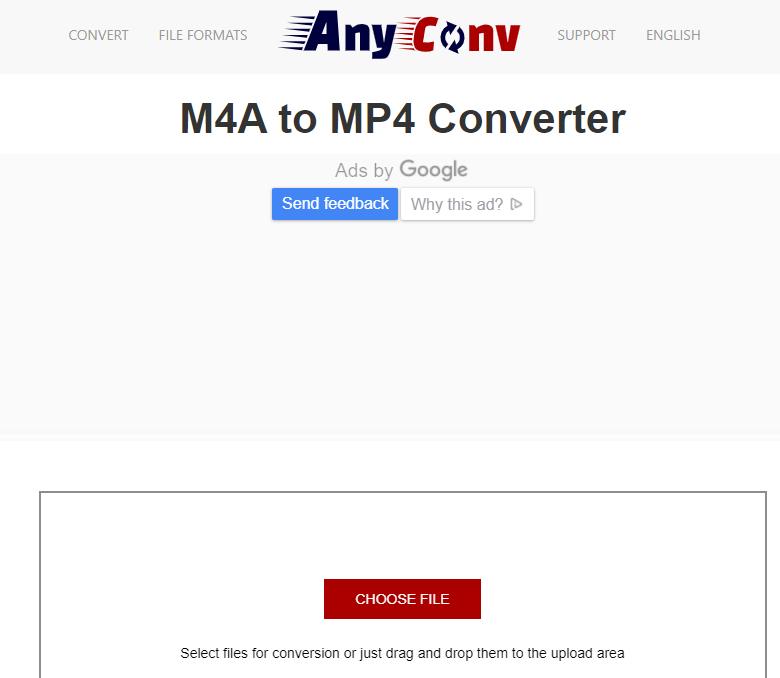
3 Convertio
このM4AからMP4への変換ソフトは、ユーザーフレンドリーなインターフェースを備えています。高度なツールは、スライドショーメーカー、MP3カッター、ビデオスプリッター、コンプレッサーなどのウェブサイトに含まれています。複数のファイルフォーマットもサポートされています。サイトによると、2分以内にファイルを変換することを目標としています。300以上のフォーマットに対応しており、25600通りの変換が可能です。使い方はとても簡単で、ファイルをドラッグ&ドロップして、出力形式を選択するだけです。その後、「変換」ボタンをクリックすれば変換できます。
Convertioを使った変換は、クラウド上で行われます。そのため、自分のパソコンやモバイル端末の処理能力を消費することはありません。また、ブラウザベースなので、すべてのプラットフォームで動作し、ソフトウェアをインストールする必要はありません。変換タイプは、カスタマイズされたオプションと高度なオプションの両方をサポートしています。例えば、ビデオファイルを変換したい場合、コーデック、アスペクト比、品質、反転、回転などを選択できます。アップロードされたファイルは24時間後にすべて削除されるため、セキュリティが保証されています。あなたがウェブサイトにアップロードしたデータには誰もアクセスできません。
4.Sendeyo
Sendeyoは、オンラインで見つけることができる別のM4AからMP4へのコンバータです。このブラウザベースのコンバータは、異なるタイプのファイルを別のフォーマットに変換することができます。また、英語を含む5つの言語に対応しています。これを使うには、ボタンからファイルを選択し、ドライブ内に配置します。そして、「開始」ボタンをクリックするだけで、変換処理が開始されます。唯一の欠点は、インターフェイスがすっきりしておらず、広告で埋め尽くされていることだ。
5. Aimersoft Video Converter Ultimate
Aimersoft Video Converter Ultimateは、無料で使用できますが、より多くの機能のために購入する必要がありますM4AをMP4に転換するだけでなく、ほかのフォーマットもサポートしています。それは、デコードと再コードのプロセスを必要とせずにロスレス変換技術で動作します。それはグラフィックスカードのハードウェアアクセラレーションの技術のためにオプトインするため、高速変換が達成されます。
Aimersoft Video Converter Ultimateは、音楽やビデオなどの500以上の異なるフォーマットを変換することができます。または、Vimeoの、Facebook、および多くにアップロードするためにそれらを最適化することができます。
6。 CoolUtils
これは、オンラインをベースにしたもう一つのM4AからMP4へのコンバータです。単にファイルをドロップするか、独自のファイルを追加するオプションをクリックすることによってそれを使用することができます。M4AをMP4に変換するとき、ビットレート、チャンネル、サンプルレートを設定することができます。その後、ダウンロードボタンをクリックして、変換されたファイルをダウンロードします。
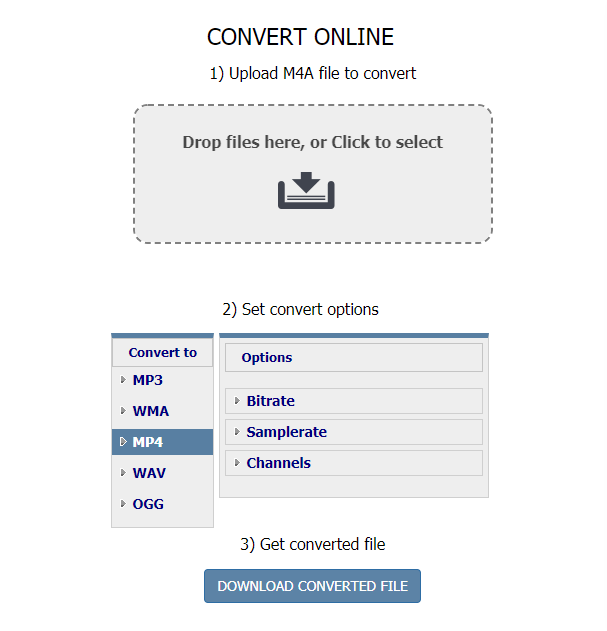
M4AやMP4だけでなく、HTML、PDF、DOC、Excel、CAD、CSV、XML、OSTなど他の種類のファイルも変換できます。また、TIFFやPDFアプリも用意されています。さらに、PDFビューアーやXMLビューアーなどのフリーソフトも提供されています。
パート4:結論
このガイドでは、M4AをMP4に変換するためのヒントをお伝えしました。まず、この2つの異なるファイルフォーマットの定義から始めました。前者はオーディオファイルであり、後者はビデオコンテナフォーマットです。2番目のセクションでは、あなたが得ることができる最高のM4AからMP4へのコンバータを提供しています。これは iMyMac Video Converter の形式で、ファイルの変換と編集のための非常に強力なツールとなっています。
3つ目のセクションでは、変換に使用できる他のツールを紹介します。これらには、Zamzar、AnyConv File Converter、Convertio、Sendeyo、Aimersoft Video Converter Ultimate、CoolUtilsが含まれます。これらのツールをすべてチェックアウトした後、最高のものはiMyMac Video Converterであることに気づくでしょう。これは、編集ツールと強力な出力フォーマットが用意されているからです。さらに、変換速度が非常に速く、短時間で作業を終えることができます。今すぐiMyMac Video Converterを手に入れましょう。




